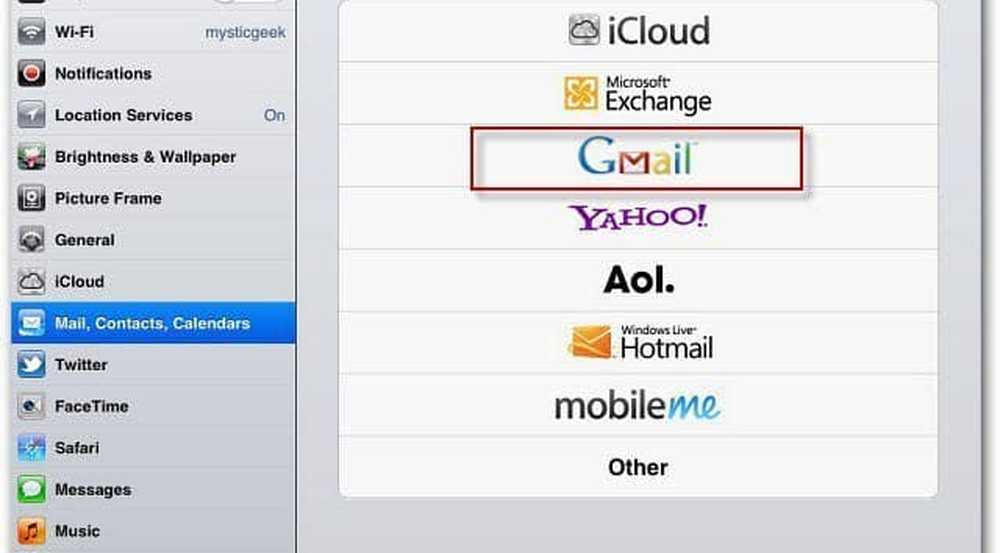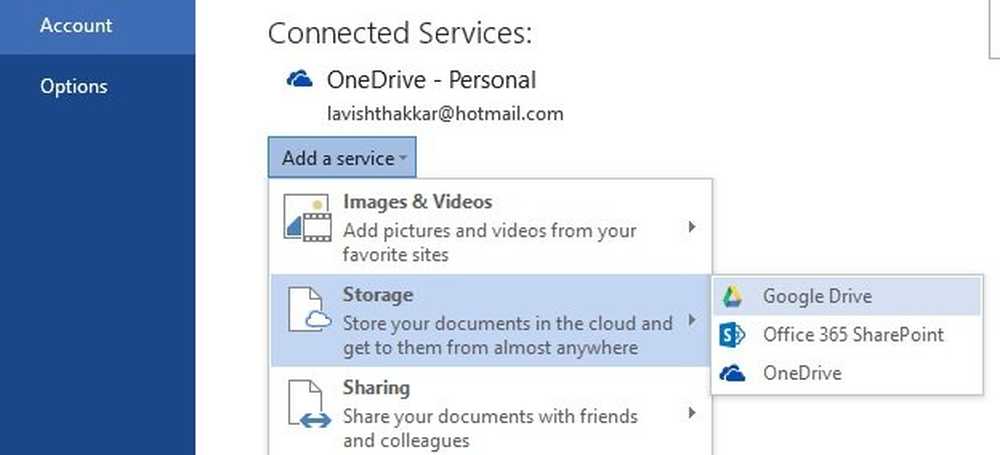Ajouter Google Drive et Dropbox en tant qu’emplacement de sauvegarde dans Office 2016
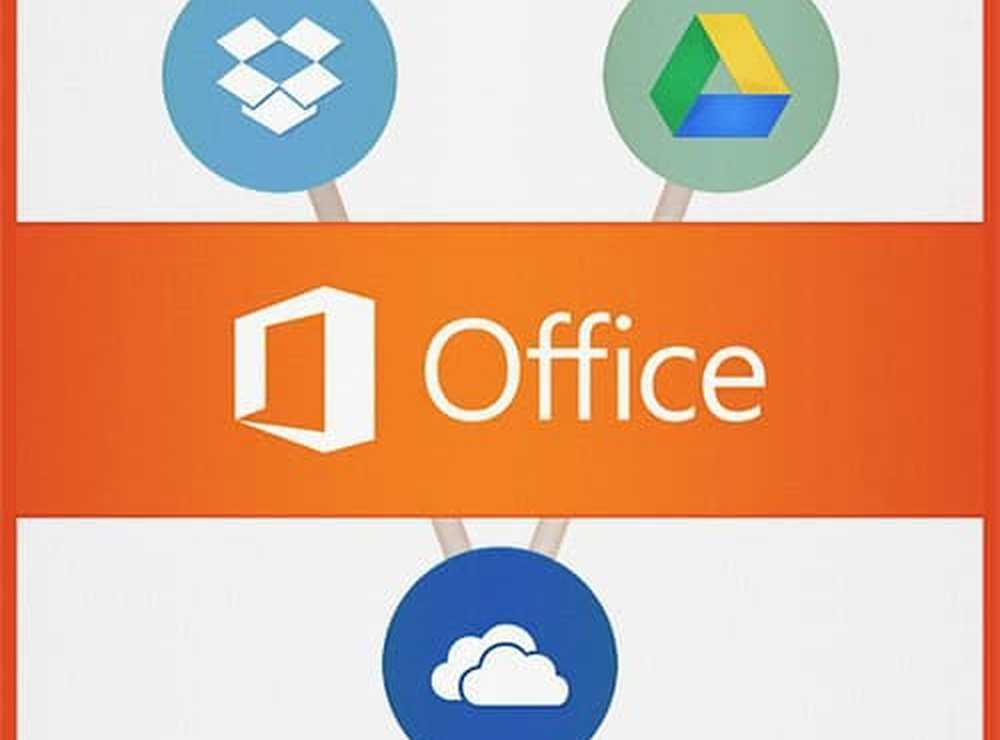
Découvrez comment ajouter Dropbox et Google Drive en tant qu'emplacement de sauvegarde dans Office 2016..
Google Drive avec Office 2016
La première chose à faire est de télécharger le plug-in gratuit Google Drive pour Microsoft Office..
Patientez pendant le démarrage du programme d'installation Web et télécharge automatiquement un petit fichier d'installation sur votre disque dur..
Puis double-cliquez sur le driveforoffice.exe et attendez qu'il installe.

Une fois l'installation terminée, lancez l'une des applications Microsoft Office 2016. Un assistant d'installation de Google Drive pour Microsoft Office apparaît. Cliquez sur Démarrer, connectez-vous à votre compte Google et terminez l'assistant..

Google Drive sera ensuite ajouté à votre liste d'emplacements de sauvegarde sur Office Backstage..

Faire de Dropbox un lieu de sauvegarde
Malheureusement, il n’existe actuellement aucune solution officiellement prise en charge pour Dropbox en tant qu’emplacement de stockage sur le bureau ou dans les versions 365. Office 2016 est toujours dans l'aperçu, mais d'après les documents divulgués, son lancement est prévu pour le 22 septembre. Les scripts tiers ne prennent en charge que les anciennes versions d'Office, telles qu'Office 2013. Dropbox a promis de prendre en charge Office 2016 plus tard cette année lorsque la nouvelle version de la suite sera généralement disponible..
Il est à noter qu'Office Online, qui inclut les versions Web de Word, Excel et PowerPoint, prend en charge de manière native Dropbox en tant qu'emplacement d'enregistrement. Lancez Office Online et, dans le coin inférieur droit, sous Ouvrir à partir de OneDrive, sélectionnez Ajouter un lieu. Dropbox apparaîtra..

Ainsi, jusqu'à ce que la version de bureau reçoive la prise en charge de Dropbox, vous devrez enregistrer les fichiers Office manuellement dans votre dossier Dropbox en le parcourant ou l'ajouter comme emplacement d'enregistrement par défaut. Voici comment tu fais ça.
Veuillez noter que vous devez installer le client Dropbox. Vous pouvez le télécharger ici..
Lancez une application Office telle que Word et dirigez-vous vers Fichier> Options.

Ensuite, cliquez sur Enregistrer et sélectionnez le bouton Parcourir en regard du champ Emplacement du fichier local par défaut..

Ensuite, accédez à votre Dropbox, puis cliquez sur OK..

Consultez également notre article sur la sauvegarde de documents Office directement dans Dropbox..
Et vous? Où sauvegardez-vous généralement vos documents Office dans le cloud? Laissez un commentaire et faites le nous savoir.